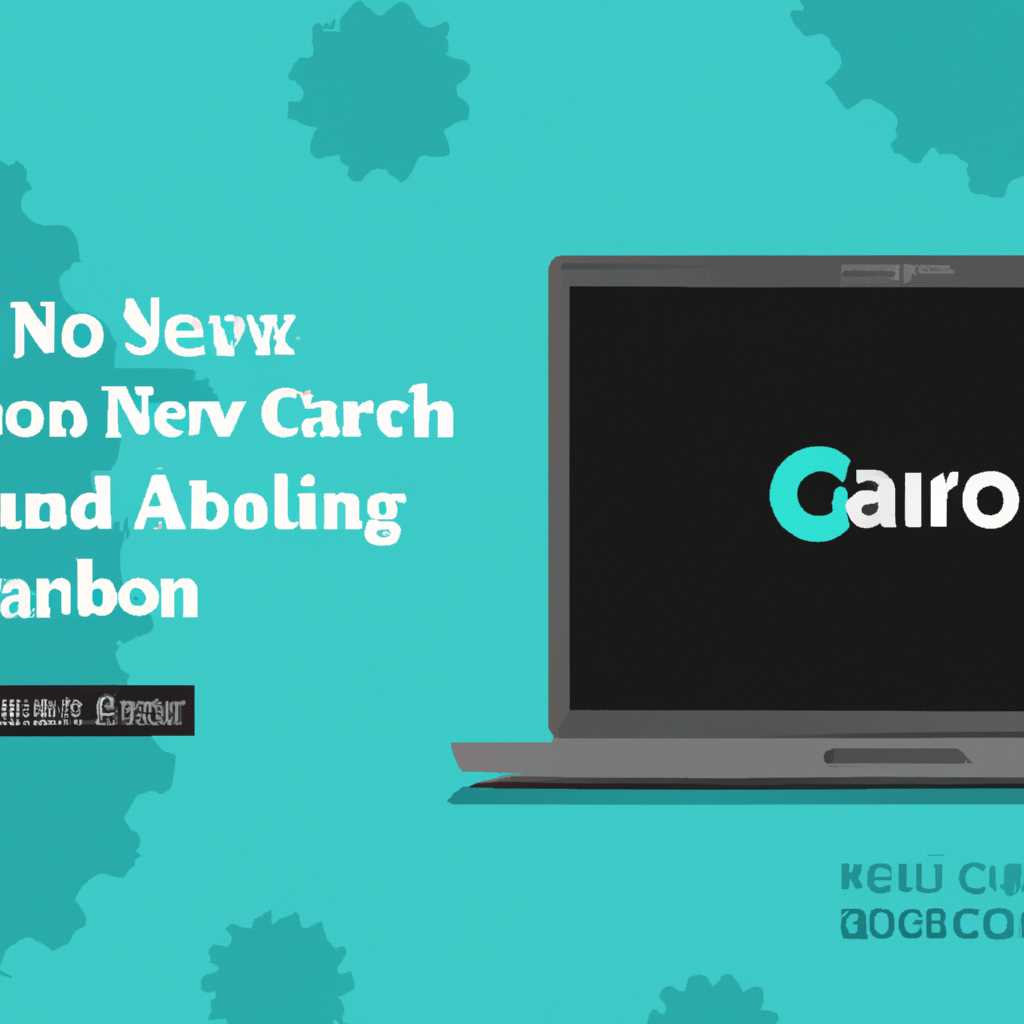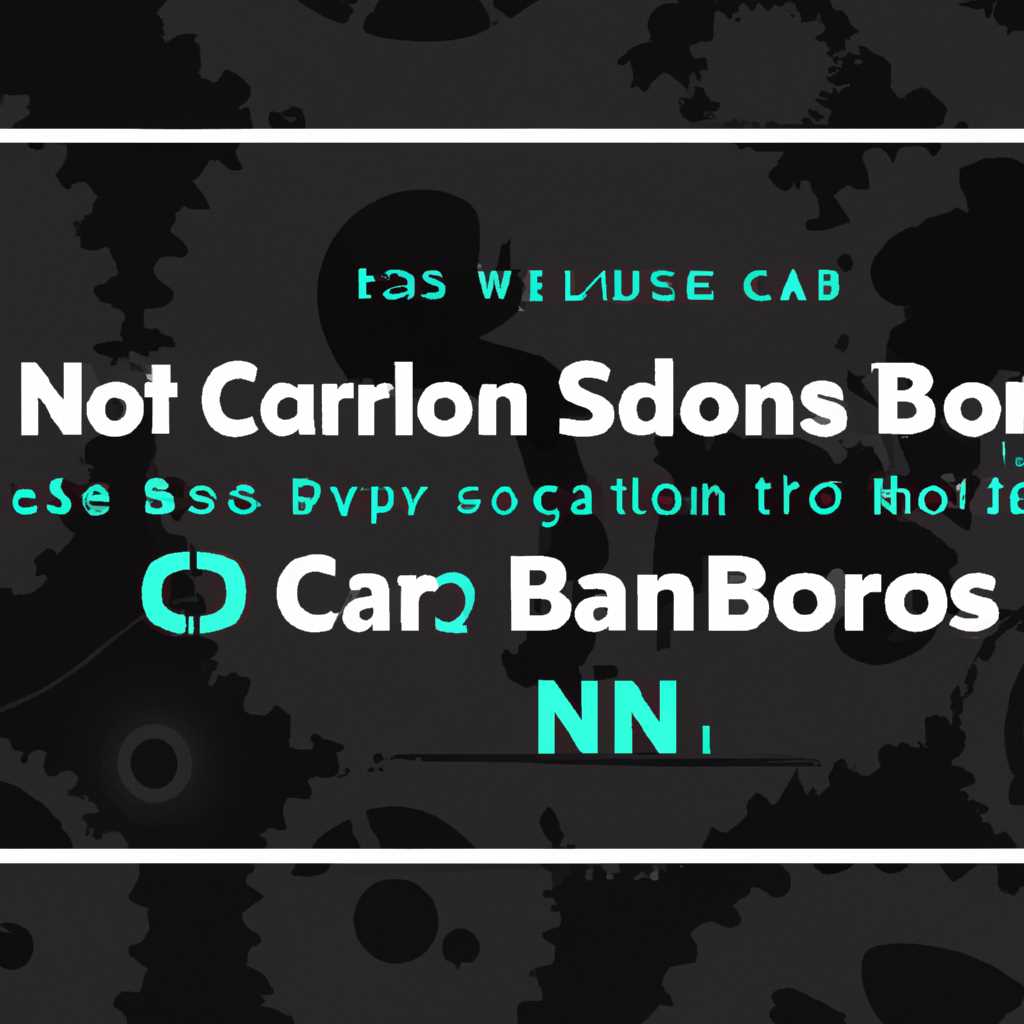- Как запустить NFS Carbon на современных операционных системах: шаг за шагом руководство
- Проблемы с совместимостью
- Решение проблем с запуском Need For Speed Carbon в Windows 7
- Технические проблемы
- Способ 5: Инсталляция патчей
- Почему вылетает NFS Carbon на Windows 10
- 1. Несовместимость с современными операционными системами
- 2. Проблемы с widescreen разрешением
- 3. Конфликты с программным обеспечением и параметрами системы
- Решение проблемы
- Видео:
- NFS: Carbon — ДЕМО-ВЕРСИЯ ИГРЫ ДЛЯ PS2! | LB #39
Как запустить NFS Carbon на современных операционных системах: шаг за шагом руководство
Need for Speed Carbon – это великолепная гоночная игра, которая вышла довольно давно, в 2006 году. Несмотря на свою популярность и отличное качество геймплея, запуск игры на современных операционных системах может вызывать некоторые проблемы. В этой статье мы расскажем вам, как запустить NFS Carbon на современных ОС с минимальными усилиями и максимальной совместимостью.
1. Во-первых, необходимо установить патч NoDVD, который позволит запустить игру без диска. Перейдите на зарубежный форум Patcher, где вы сможете найти необходимый файл. После скачивания распакуйте его в папку с игрой.
2. Во-вторых, установите патч, который обеспечит широкоформатное разрешение игры на вашем широкомониторном экране. Посетите сайт Widescreen Gaming Community, где вы найдете актуальные патчи с инструкциями по установке и возможными ошибками. Следуйте инструкциям и установите выбранный вами патч.
3. Если у вас возникли проблемы с запуском игры из-за несовместимости с вашей операционной системой, надо попробовать запустить игру в совместимости с Windows XP Service Pack 2 или 3. Для этого щелкните правой кнопкой мыши на ярлыке игры, выберите «Свойства», перейдите на вкладку «Совместимость» и установите нужную опцию совместимости.
4. Кстати, некоторые пользователи отмечали проблемы с запуском игры из-за наличия русских букв или пробелов в пути к папке с игрой. Поэтому, если у вас возникают подобные проблемы, рекомендуется переустановить игру в папку с английским именем без пробелов.
5. Дополнительно можно попробовать удалить папку «movies» из папки с игрой, чтобы избежать возможных проблем с видеороликами. Впрочем, это необязательный шаг.
6. Важно также установить все обновления, выпущенные для игры. Если у вас нет последних патчей и обновлений, то игра может запускаться с ошибками или вообще не запускаться. Поэтому обязательно проверьте наличие и установите все обновления для игры.
7. Если у вас по-прежнему возникают проблемы с запуском NFS Carbon, попробуйте выполнить следующие действия. Создайте ярлык на рабочем столе, щелкнув правой кнопкой мыши на файле nfsc.exe, и выберите «Отправить» -> «На рабочий стол». Затем откройте свойства созданного ярлыка, перейдите на вкладку «Ярлык» и добавьте в поле «Объект» параметр «-w», чтобы запустить игру в оконном режиме. Нажмите «Применить» и «ОК».
8. Если игра все равно вылетает или возникают другие проблемы, можете попробовать запустить ее с помощью программы «Universal Widescreen Patcher» или «NFS Carbon Widescreen Fix». Эти программы предназначены для автоматической настройки параметров разрешения игры в зависимости от вашего монитора. Следуйте инструкциям, предоставляемым программой, и запустите игру используя созданный исполняемый файл.
9. В некоторых случаях, игра может вылетать на этапе загрузки профиля. Если у вас возникли подобные проблемы, попробуйте удалить папку с профилем игры. Эту папку можно найти в папке «Документы» -> «NFS Carbon» -> «Profile». Затем запустите игру снова и создайте новый профиль.
10. Не забудьте также убедиться, что ваша видеокарта и драйвера обновлены до последней версии. Устаревший драйвер может привести к проблемам с запуском игры, поэтому рекомендуется загрузить и установить новейшие драйверы для вашей видеокарты с веб-сайта производителя оборудования.
Следуя этим шагам, вы сможете запустить Need for Speed Carbon на современных операционных системах. И помните, что каждая система уникальна, поэтому некоторые из этих методов могут не работать для вас. В таком случае, посетитефорумы и сообщества геймеров, где вы сможете найти более подробные инструкции и получить техническую поддержку от других пользователей.
Проблемы с совместимостью
Одна из основных проблем совместимости заключается в необходимости установки патча для данной игры. Официальный патч «Need for Speed Carbon Patch 1.4» помогает исправить различные технические проблемы и обеспечивает лучшую совместимость с операционными системами Windows 7 и 10.
Еще одной распространенной проблемой является невозможность запустить игру с широкоформатным разрешением экрана. Однако, существует решение этой проблемы с помощью установки патча «widescreen fix for NFS Carbon», который позволяет играть в игру на широких мониторах с соотношением сторон 16:9 и 16:10.
Также, в некоторых случаях игра может вылетать при запуске или во время игрового процесса. Решение этой проблемы может заключаться в обновлении драйверов видеокарты и необходимых обновлений операционной системы.
Важно также отметить, что для игры Need for Speed Carbon потребуется установка предыдущих версий игры, таких как Need for Speed Underground 1 и 2. Если у вас нет этих игр, то возможно нужно будет скачать и установить их.
В общем, чтобы обеспечить полноценную совместимость игры на современных операционных системах, вам может понадобиться установить различные исправления и обновления, произвести установку игры в определенных папках, а также использовать ряд технических приемов и настроек. В некоторых случаях поставить и запустить игру без проблем может не удаться, но с помощью специализированных форумов и сайтов можно найти дополнительную информацию и конкретные рекомендации для решения конкретных проблем с совместимостью.
Решение проблем с запуском Need For Speed Carbon в Windows 7
Если вы пытаетесь запустить Need For Speed Carbon на операционной системе Windows 7, могут возникнуть проблемы с совместимостью, ошибки и прочие неполадки. В этом разделе мы рассмотрим несколько шагов, которые помогут вам решить подобные проблемы и насладиться игрой.
1. Установите все обновления Windows.
Перед установкой игры убедитесь, что все обновления для операционной системы Windows 7 установлены. Чтобы это сделать, выберите пункт «Обновление и безопасность» в разделе «Настройки» на вашем компьютере и установите все имеющиеся обновления.
2. Проверьте совместимость игры.
Перед установкой NFS Carbon убедитесь, что ваш компьютер соответствует минимальным требованиям системы для игры. Если ваш компьютер не соответствует требованиям, возможно, вам потребуется обновить аппаратное обеспечение для достижения оптимальной производительности.
3. Установите «Universal Patcher».
При установке NFS Carbon может возникнуть ошибка, связанная с широкоэкранным монитором. Для ее устранения вам потребуется инсталлировать патч «Universal Patcher», который можно найти на официальном сайте игры.
4. Измените параметры совместимости.
Если игра все еще не запускается, поможет изменение параметров совместимости. Щелкните правой кнопкой мыши на ярлыке NFS Carbon на рабочем столе, выберите пункт «Свойства» и перейдите на вкладку «Совместимость». Включите режим совместимости с Windows XP Service Pack 2 и запустите игру от имени администратора.
5. Измените расширение файла «widescreen fix».
Если у вас широкоформатный монитор, можно столкнуться с проблемой отображения в игре Need For Speed Carbon. Чтобы исправить эту проблему, перейдите в папку с установленной игрой, найдите файл «widescreen fix» и поменяйте его расширение с .ini на .dll.
6. Отключите программы-эмуляторы CD/DVD.
Если игра по-прежнему не запускается, проверьте, нет ли на вашем компьютере программ-эмуляторов CD/DVD, таких как Alcohol 120% или Daemon Tools. Перед запуском игры отключите или удалите эти программы, чтобы избежать возможных конфликтов с игрой.
Если после проведения всех вышеперечисленных действий игра все еще не запускается, рекомендуется обратиться в поддержку игры или обратиться к сообществу форума. Игра Need For Speed Carbon была выпущена в 2006 году, и на некоторых современных операционных системах могут возникать проблемы с ее установкой и запуском. Тем не менее, с помощью представленных способов вы должны суметь успешно запустить игру на Windows 7.
Технические проблемы
Установка и запуск игры Need for Speed: Carbon на современных операционных системах может быть сопряжена с техническими проблемами. В этом разделе мы рассмотрим наиболее распространенные проблемы и предложим решения для их устранения.
| Проблема | Решение |
|---|---|
| 1. Установка игры запускается, но файлы необходимо скопировать вручную. | Проверьте, есть ли на сайте игры дополнительные файлы или патчи, которые могут помочь при установке. |
| 2. Игра не запускается после установки. | Проверьте совместимость игры с вашей операционной системой. В некоторых случаях может потребоваться установка дополнительных программ или настройка параметров запуска игры. |
| 3. Проблемы с запуском в режиме Widescreen. | В случае проблемы с Widescreen режимом проверьте параметры игры, идет ли она в комплекте с соответствующими файлами для поддержки широких мониторов. |
| 4. Нет совместимости с Windows 10. | Если игра не совместима с Windows 10, попробуйте запустить ее в режиме совместимости с предыдущими версиями операционной системы. |
| 5. Проблемы с установкой и запуском на Xbox 360. | Обратитесь к инструкциям производителя или посетите официальный сайт игры для получения дополнительной информации о совместимости и требованиях. |
| 6. Проблема с удалением игры. | В случае проблемы с удалением игры, попробуйте использовать специальные программы для полного удаления программного обеспечения. |
| 7. Не работают «movies». | Проверьте целостность архива с «movies» файлами игры и проведите переустановку или исправление файлов в случае их повреждения. |
Это лишь некоторые из возможных технических проблем, с которыми вы можете столкнуться при установке и запуске игры Need for Speed: Carbon. Важно проверить совместимость игры с вашей операционной системой, а также обратить внимание на наличие дополнительных патчей и файлов, которые могут помочь в решении проблемы. Тщательное следование этому руководству поможет вам успешно запустить игру и насладиться геймплеем без ограничений.
Способ 5: Инсталляция патчей
Если предыдущие четыре способа не сработали, есть еще один способ, позволяющий запустить NFS Carbon на современных операционных системах. Для этого вам потребуется установить дополнительные патчи.
- Скачайте и установите патч патч 1. Этот патч является официальным патчем от разработчиков и исправляет множество проблем совместимости игры.
- После установки первого патча, скачайте и установите дополнительный патч патч 2. Этот патч также предоставляется разработчиками и содержит дополнительные исправления и обновления.
- Далее, скачайте и установите патч 3 от сторонних разработчиков. Этот патч разработан специально для игры Need for Speed Carbon и исправляет проблемы с запуском игры на современных операционных системах.
- После установки всех патчей, перейдите к папке с установленной игрой. Обычно она находится в папке «Program Files» на системном диске.
- Откройте папку с игрой и найдите ярлык игры NFS Carbon.
- Щелкните правой кнопкой мыши на ярлыке игры и выберите «Свойства» в контекстном меню.
- Перейдите на вкладку «Совместимость».
- Активируйте флажок «Запуск этой программы в режиме совместимости» и выберите вариант «Windows 10».
- Также активируйте флажок «Запуск этой программы от имени администратора» и нажмите кнопку «Применить» и «ОК» для сохранения изменений.
- После этого попробуйте запустить игру. Если она все еще не запускается, повторите шаги 4-5, но вместо «Windows 10» выберите «Windows XP» или другую подходящую версию Windows.
- Кстати, помимо установки патчей, вы также можете попробовать изменить разрешение игры. Для этого откройте папку с игрой, найдите файл «nfsc.exe» и щелкните правой кнопкой мыши на нем. В контекстном меню выберите «Свойства», перейдите на вкладку «Совместимость», активируйте флажок «Высокое разрешение» и сохраните изменения.
- В случае, если у вас все еще возникают проблемы при запуске игры, вы можете обратиться к сообществу фанатов игры, где часто делятся опытом и советами по запуску игры на современных операционных системах.
Помните, что инсталляция патчей и изменение совместимости игры может потребовать дополнительных действий и внимательности. В случае возникновения проблем, рекомендуется обратиться к официальному сайту игры или к сообществу фанатов для получения дополнительной информации и советов.
Почему вылетает NFS Carbon на Windows 10
Многие игроки сталкиваются с проблемой вылета NFS Carbon на Windows 10. Почему это происходит и как можно решить эту проблему?
1. Несовместимость с современными операционными системами
Одной из причин появления проблем с запуском NFS Carbon на Windows 10 является отсутствие совместимости игры с современными ОС. NFS Carbon была выпущена в 2006 году, и ее разработчики не предусмотрели совместимость с последними версиями Windows.
2. Проблемы с widescreen разрешением
Еще одной причиной проблемы с вылетом NFS Carbon на Windows 10 является несоответствие игры широкоформатному разрешению. Многие современные мониторы имеют нестандартные разрешения экрана, которые игра не может корректно обрабатывать.
3. Конфликты с программным обеспечением и параметрами системы
Еще одной причиной могут быть конфликты с другими программами или параметрами системы. Например, наличие сторонних программ, которые могут вмешиваться в процесс запуска игры, или неправильные настройки параметров, которые могут вызывать вылеты.
Решение проблемы
Для решения проблемы с вылетом NFS Carbon на Windows 10 можно попробовать применить следующие шаги:
- Проверить совместимость игры с вашей версией Windows. Если игра запускалась успешно на предыдущих версиях Windows, то проблема, скорее всего, связана с несовместимостью с Windows 10. Можно попробовать установить игру на компьютер с более старой версией ОС или воспользоваться программами совместимости (например, «Windows XP Mode» для Windows 10)
- Проверить разрешение экрана и использовать патчи для исправления widescreen разрешения. Некоторые игроки сообщают, что проблема с вылетом идет в связи с несовместимостью игры с нестандартными широкоформатными разрешениями экрана. Для исправления этой проблемы можно установить специальные патчи и фиксы, которые позволяют играть в игру на широкоформатных мониторах.
- Запустить игру от имени администратора. Иногда проблема с вылетом игры может быть связана с недостаточными правами доступа. Попробуйте запустить игру от имени администратора, чтобы увидеть, поможет ли это решить проблему.
- Проверить наличие патчей и обновлений. Существует возможность, что разработчики игры выпустили патчи и обновления, которые исправляют проблемы с вылетом. Проверьте официальный сайт игры или поисковые системы на предмет доступных обновлений и исправлений для игры.
- Отключить или удалить сторонние программы, которые могут вмешиваться в запуск игры. Некоторые программы антивирусного или оптимизационного ПО могут вмешиваться в процесс запуска игры и вызывать проблемы с вылетом. Попробуйте отключить или удалить такие программы, чтобы проверить их влияние на запуск игры.
Если указанные выше методы не помогли решить проблему с вылетом NFS Carbon на Windows 10, то, возможно, проблема связана с неправильной установкой игры, наличием ошибок в файле игры или другими проблемами, которые требуют дополнительных действий. В этом случае рекомендуется обратиться к специалистам или посетить форумы и сайты, посвященные игре NFS Carbon, где можно найти информацию о проблемах и их решениях от других игроков.
Видео:
NFS: Carbon — ДЕМО-ВЕРСИЯ ИГРЫ ДЛЯ PS2! | LB #39
NFS: Carbon — ДЕМО-ВЕРСИЯ ИГРЫ ДЛЯ PS2! | LB #39 by MrDempseyLow 18,018 views 1 year ago 22 minutes